Aktualisiert April 2024 : Beenden Sie diese Fehlermeldungen und beschleunigen Sie Ihr Computersystem mit unserem Optimierungstool. Laden Sie es über diesen Link hier herunter.
- Laden Sie das Reparaturprogramm hier herunter und installieren Sie es.
- Lassen Sie es Ihren Computer scannen.
- Das Tool wird dann Ihren Computer reparieren.
Wir alle wissen, dass Microsoft Windows Metro UI-Anwendungen in Windows 8 eingeführt hat. Damit können wir unsere Lieblings-App aus dem Windows-Shop direkt auf unser Windows herunterladen. Es kann jedoch vorkommen, dass der Download nicht abgeschlossen ist und Sie die folgende Fehlermeldung erhalten:
Inhaltsverzeichnis
Ihr Kauf konnte nicht abgeschlossen werden. Es ist etwas passiert und Ihr Kauf kann nicht abgeschlossen werden
Wir empfehlen die Verwendung dieses Tools bei verschiedenen PC-Problemen.
Dieses Tool behebt häufige Computerfehler, schützt Sie vor Dateiverlust, Malware, Hardwareausfällen und optimiert Ihren PC für maximale Leistung. Beheben Sie PC-Probleme schnell und verhindern Sie, dass andere mit dieser Software arbeiten:
- Download dieses PC-Reparatur-Tool .
- Klicken Sie auf Scan starten, um Windows-Probleme zu finden, die PC-Probleme verursachen könnten.
- Klicken Sie auf Alle reparieren, um alle Probleme zu beheben.
.

In diesem Artikel zeigen wir Ihnen, wie Sie das Problem beheben und das Problem lösen können. Mein Dank geht an
Anand Khanse, MVP,
für den Vorschlag mehrerer der folgenden Schritte zur Fehlerbehebung
Viele Benutzer stehen vor dem
Ihr Kauf konnte nicht abgeschlossen werden
Fehler, während Benutzer manchmal sogar zusätzlich ein erhalten können.
Fehlercode wie 0x80070422
. Dieser Fehler wird sowohl für kostenpflichtige als auch für kostenpflichtige Anwendungen kostenlos empfangen. Diese Art von Fehlern erfordert jedoch eine ähnliche Behandlung. Sie müssen nicht alle diese Vorschläge ausführen. Sieh nur, welcher dir hilft.
- Stellen Sie zunächst sicher, dass Sie die richtige Region, Zeit und Datum eingestellt haben. Ändern Sie die Einstellungen bei Bedarf.
- Führen Sie den Systemdatei-Checker aus, um die Integrität Ihrer Systemdateien zu überprüfen. Neustart
- Als nächstes leere den App-Cache und schaue, ob das hilft.
- Wenn Sie weitermachen, können Sie den Windows App Troubleshooter ausführen und den Windows Update Troubleshooter sehen, ob er Ihnen hilft. Dies behebt Probleme mit der Auflösung, Treiber, Windows Update Probleme, etc.
Nachdem du diese Grundlagen gemacht hast, kannst du weitermachen und sehen, ob dir eine dieser Korrekturen hilft:
Wechseln Sie vom Microsoft-Konto zum lokalen Konto oder umgekehrt
.
1.
Presse
Windows Key + I
auf dem Desktop, klicken Sie auf PC-Einstellungen ändern
.
2.
Navigieren Sie zu
Benutzer
in LHS, dann unter Ihrem Benutzerkonto, klicken Sie auf
Wechseln Sie zu einem lokalen Konto
. Das ist es. Das ist es. Neustart und Ihr Problem sollte jetzt behoben sein.
Windows Updates neu starten
1.
Presse
Windows-Taste + Q
Typ
. Auswählen
Eingabeaufforderung
aus den Suchergebnissen.
2.
Rechtsklick auf
Eingabeaufforderung
Wählen Sie aus den unteren Optionen aus.
Als Administrator ausführen
.
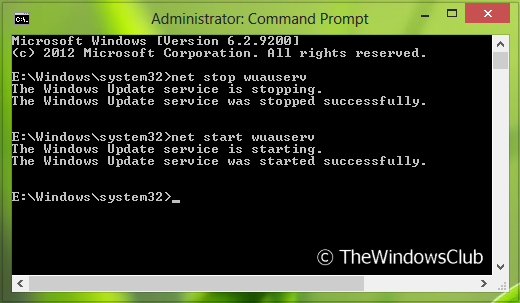
3.
Führen Sie nun diesen Befehl nacheinander aus:
Wenn Sie einmal einen Neustart durchführen, wird das Problem möglicherweise nicht mehr auftreten. Wenn Sie noch mit dem Problem konfrontiert sind, dann versuchen Sie es mit dem nächsten Vorschlag
.
Stellen Sie sicher, dass der Windows Update Dienst automatisch startet
.
Standardmäßig ist der Windows Update Dienst so eingestellt, dass er automatisch startet. Wenn Sie jedoch einige Einstellungen geändert haben, können Sie die Windows Update-Einstellung über die Systemsteuerung auf den Standardwert zurücksetzen oder die folgenden Schritte ausführen:
1.
Presse
Windows Key + R
Typ
Laufen
Dialogfeld. Klicken
OK
.
2.
Von der
Dienstleistungen
Fenster, suchen Sie nach
Windows Update
Service, da Sie mit dem Problem konfrontiert sind, kann es haben
Deaktiviert
oder
Handbuch
Startart
.
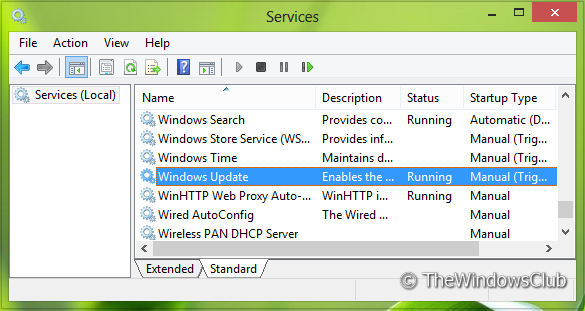
3.
Doppelklicken Sie auf den gleichen Dienst, um seinen zu ändern.
Startart
. Auswählen
Automatik
aus der Dropdown-Liste wie abgebildet. Klicken
Bewerben
gefolgt von
OK
.

Jetzt neu starten. Hoffentlich werden Sie nicht mehr auf das Problem stoßen
.
Lasst uns wissen, ob dieser Beitrag euch hilft und wenn ja, welche Lösung euch geholfen hat .
Diese Beiträge können Sie auch interessieren:
- Fix: Diese Anwendung wurde nicht installiert, Fehlercode 0x8024001e
- Fehlercode 0x8024600e beim Versuch, Windows Store Apps zu installieren oder zu aktualisieren
- Fix: Es ist etwas passiert, und diese App konnte nicht installiert werden. Fehlercode 0x80073cf9
- FIX : Es ist nicht möglich, Apps aus dem Windows Store
- Problembehandlung und Behebung von Apps-Problemen mit Windows 8 Apps Problembehandlung
zu installieren.
EMPFOHLEN: Klicken Sie hier, um Windows-Fehler zu beheben und die Systemleistung zu optimieren

Eugen Mahler besitzt die unglaubliche Kraft, wie ein Chef auf dem Wasser zu laufen. Er ist auch ein Mensch, der gerne über Technik, Comics, Videospiele und alles, was mit der Geek-Welt zu tun hat, schreibt.
